

作者: Adela D. Louie, 最近更新: May 20, 2020
有些Windows 10用戶確實知道或在更新Windows 10後無法從Internet Explorer Web瀏覽器中找到工具菜單或Internet選項。因此,它給了他們以不便之處,因此其中一些人已進行了故障排除步驟。
這就是為什麼在這篇文章中,我們將向您展示在何處以及如何可以簡單地找到 Windows 10上的工具菜單 電腦。 並且,無論如何,如果您可能需要使用“工具”菜單來與“ Internet選項”聯繫,那麼我們也將向您顯示。
第1部分:Internet Explorer瀏覽器中Windows 10上的工具菜單在哪裡第2部分:Internet選項中Windows 10計算機上“工具”菜單中的位置第3部分:結論
在您的Internet Explorer瀏覽器上 Windows 10計算機,據說工具菜單已從程序中隱藏。 因此,如果您想找到 Windows 10上的工具菜單 在Internet Explorer中,下面是三種方法。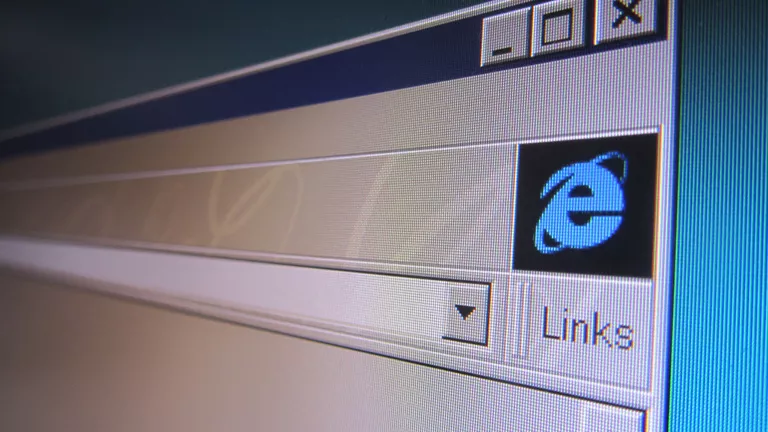
完成我們為您顯示的所有步驟後,菜單欄將始終顯示在Internet Explorer瀏覽器的上部,您可以在其中輕鬆訪問 Windows 10上的工具菜單.
在最常見的情況下,可以通過以下方式找到“工具”菜單 菜單欄。 但是您也可以右鍵單擊標題欄來執行此操作。 繼續並檢查菜單欄,看看是否可以在其中找到工具。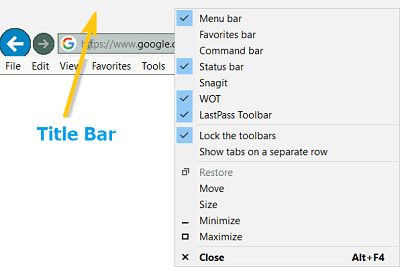
Microsoft Edge 瀏覽器是Internet Explorer瀏覽器的升級版本。 而且大多數用戶會選擇使用Microsoft Edge而不是Internet Explorer,因為許多人建議這樣做。 但是,Microsoft Edge瀏覽器上沒有菜單欄,這就是為什麼您將無法從中看到任何“工具”菜單的原因。 但是,Microsoft Edge瀏覽器提供了“在Internet Explorer中打開”選項,您可以在其中使用它來查看Internet Explorer瀏覽器中的“工具”菜單。
人們為什麼需要“工具菜單”的一個重要原因是,他們將需要此菜單才能從工具訪問Internet選項。 因此,如果您使用的是Microsoft Edge瀏覽器,則看不到任何工具。 但是在這裡,我們將向您展示一些有關如何訪問Internet Options的方法。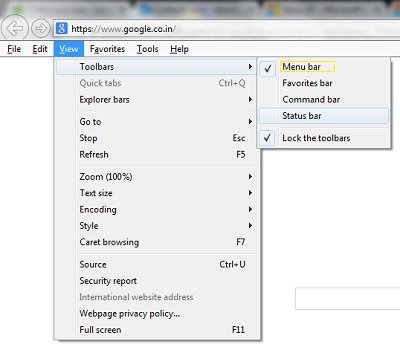
您在哪裡找到“工具”菜單? 您可以使用任務欄中的搜索框圖標。 在搜索字段中,只需繼續輸入關鍵字“ Internet選項”即可。 從那裡,您將能夠看到此選項,因此您只需單擊它即可。
進入“控制面板”後, 您的Windows 10台計算機,您將可以在屏幕的右上角看到搜索框。 因此,從那裡使用它輸入Internet Options關鍵字,然後您將可以在屏幕上看到此選項。
如果使用的是Internet Explorer Web瀏覽器,則只需單擊“工具”選項。 這位於菜單欄中。 從那裡,只需單擊Internet選項,即可從菜單欄中訪問它。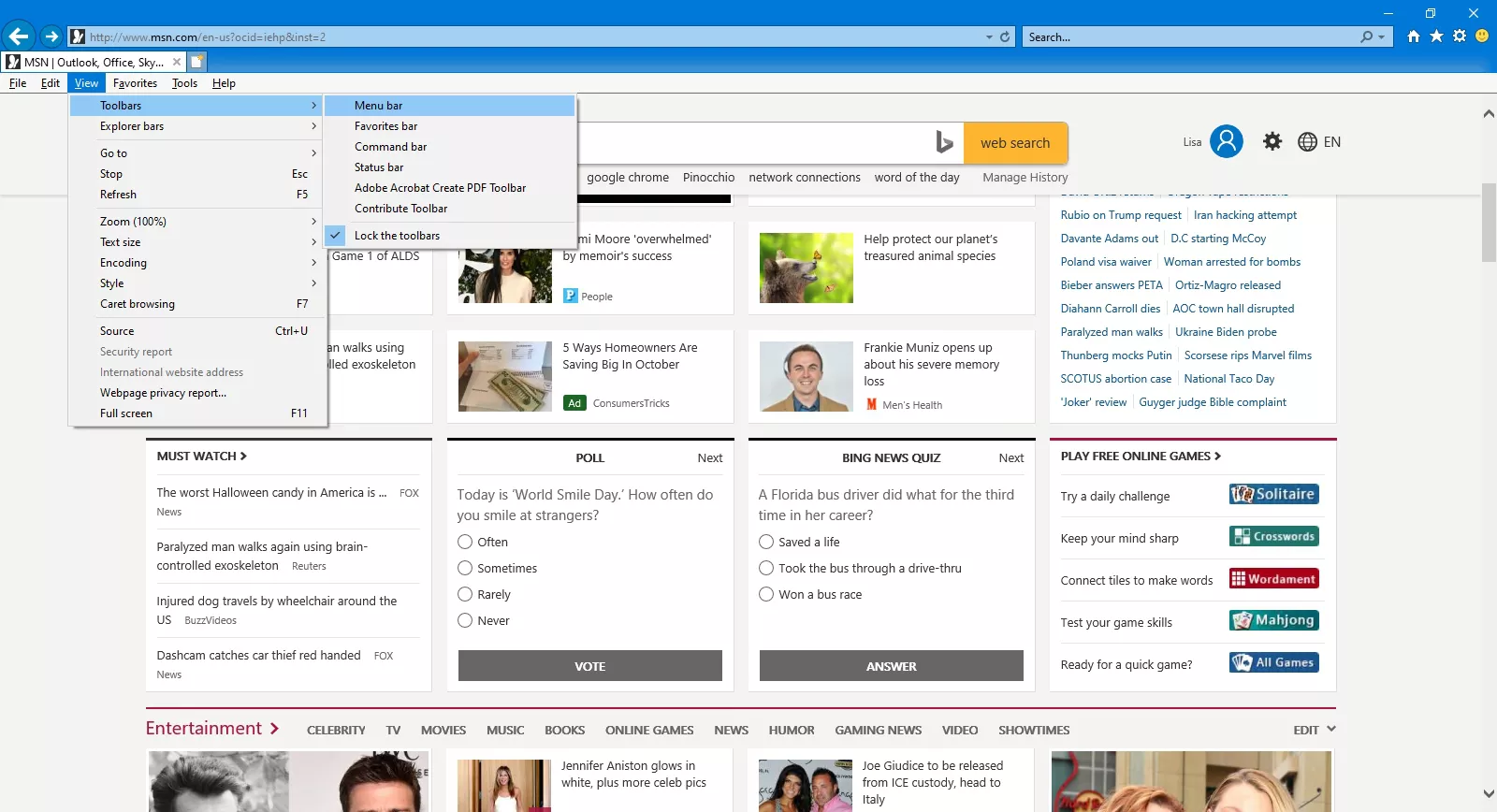
您訪問的另一種方式 Windows 10上的工具菜單 通過單擊計算機的“開始”或“ Windows”按鈕。 之後,您將能夠打開一個彈出菜單,該菜單將向您顯示不同類型的管理工具。 您還可以從此處查看關閉按鈕。 從那裡,您也可以選擇在Windows 10上訪問“工具”菜單。
眾所周知,“工具菜單”是您應該擁有的最重要的內容之一 視窗 10台電腦。 但是,並非所有用戶都能在他們的Windows 10計算機上實際找到此選項,尤其是當他們已經更新了Windows計算機時。
但不必擔心,因為我們為您展示了最快的使用方式,並在Windows 10計算機上查看“工具”菜單。 您所要做的就是遵循我們上面提供的步驟,您將永遠不會出錯。 而且,您很快就能在Windows 10計算機上擁有“工具”菜單。
這是您可以輕鬆完成的一項簡單任務。 在Windows 10上擁有“工具”菜單後,使用工具菜單或從計算機的菜單欄中可以更輕鬆地訪問需要執行的操作。
發表評論
留言
Hot Articles
/
有趣無聊
/
簡單難
謝謝! 這是您的選擇:
Excellent
評分: 4.7 / 5 (基於 61 個評論)